Nếu bạn là một blogger của wordpress, thì thanh soạn thảo rất quan trọng. Tuy nhiên, với thanh soạn thảo văn bản của wordpress hỗ trợ rất ít những chức năng cơ bản. Việc định dạng bài viết bằng code sẽ rất khó khăn đối với những bạn chưa có kinh nghiệm về HTML. Bản thân mình cũng vậy, nếu sử dụng code để hoàn thành một bài viết cũng không thể.
Để giải quyết về vấn đề thanh soạn thảo văn bản trong wordpress. Andrew Ozz đã tạo ra một Plugin TinyMCE Advanced hỗ trợ thanh công cụ wordpress nâng cao. Nhằm hỗ trợ các bạn trong khi viết bài, thân thiện với người dùng. Dễ dàng kiểm soát bài viết trong wordpress hơn.
Bạn đang xem: Tinymce advanced là gì
TinyMCE Advanced là gì?
TinyMCE Advanced là một plugin hỗ trợ thanh công cụ soạn thảo nâng cao cho WordPress. Đối với phiên bản WordPress 5.0 trở lên, Plugin sẽ được tích hợp vào Block Cổ Điển. Giúp bạn kiểm soát và tăng cường thêm các thanh công cụ mặc định.
Nếu bạn chưa sẵn sàng sử dụng trình soạn thảo theo từng khối của wordpress 5.0 trở lên. Hoặc chưa update lên 5.0 thì TinyMCE Advanced là một lựa chọn hoàn hảo để hiển thị các thanh công cụ. TinyMCE Advanced cho phép bạn thêm, xóa các nút hiển thị trên Visual Editor của trình soạn thảo cũ. Nó cho phép bạn bật menu trình chỉnh sửa, xem, chèn, định dạng, bảng.
Khi bạn đã nâng cấp lên phiên bản wordpress mới nhất. Bạn muốn trở lại phiên bản wordpress cũ để sử dụng tính năng của TinyMCE Advanced. Bạn hãy cài đặt Plugin Classic Editor để chuyển về trình soạn thảo cũ, loại bỏ các khối của wordpress 5.0 trở lên.
Xem chi tiết: Hướng Dẫn Chuyển Đổi Về Trình Soạn Thảo Văn Bản Cũ Trong WordPress
Plugin TinyMCE Advanced hoàn toàn tương thích với Plugin Classic Editor, hỗ trợ đầy đủ các tính năng giống như phiên bản cũ WordPress.
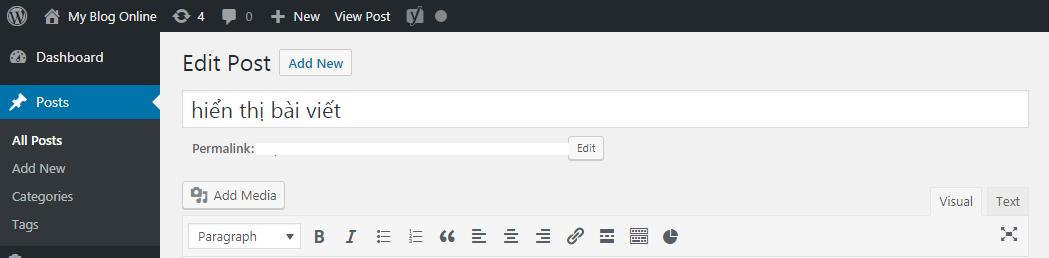
Trước khi cài đặt Plugin TinyMCE Advanced

Sau khi cài đặt Plugin TinyMCE Advanced
Đối với Block Cổ điển của WordPress 5.0 trở lên thì TinyMCE Advanced hỗ trợ thêm menu.
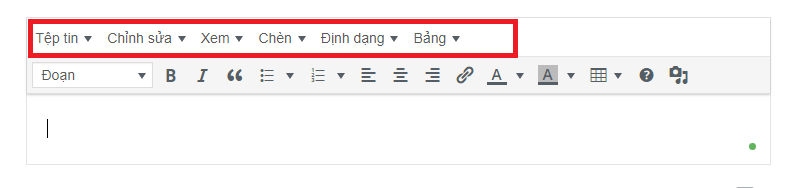
TinyMCE Advanced hỗ trợ cho wordpress 5.0 trở lên.
Tính năng cơ bản
Thêm, xóa, sửa và sắp xếp các nút hiển thị lên thanh công cụ.Cấu hình font chữ, văn bản, màu nền, bảng…Kết hợp cả hai trình soạn thảo văn bản (wordpress 5.0). Hỗ trợ các khối mặc định của văn bản cổ điển (wordpress 5.0).Tìm và thay thế trong khối văn bản cổ điển (wordpress 5.0). Hỗ trợ tạo và chỉnh sửa trong khối văn bản cổ điển (wordpress 5.0).
Hướng dẫn cài đặt
Truy cập vào Plugin => Cài Mới => Tìm TinyMCE Advanced
Cài đặt và kích hoạt plugin.
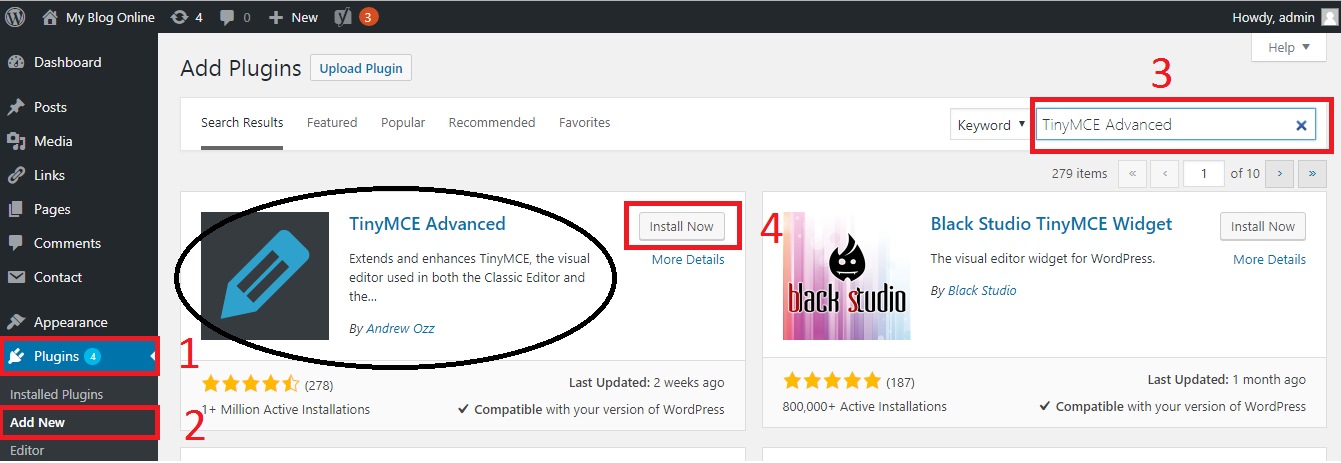
Cài đặt và kích hoạt Plugin Online.
Sau khi hoàn tất cài đặt và kích hoạt bạn sẽ truy cập vào Plugin để chỉnh sửa.
Xem thêm: Infographic: Nguyên Nhân Gây Viêm Màng Bồ Đào ( Uveitis Là Gì ? What Is Uveitis?
Plugin sẽ nằm tại vị trí Cài Đặt => TinyMCE Advanced
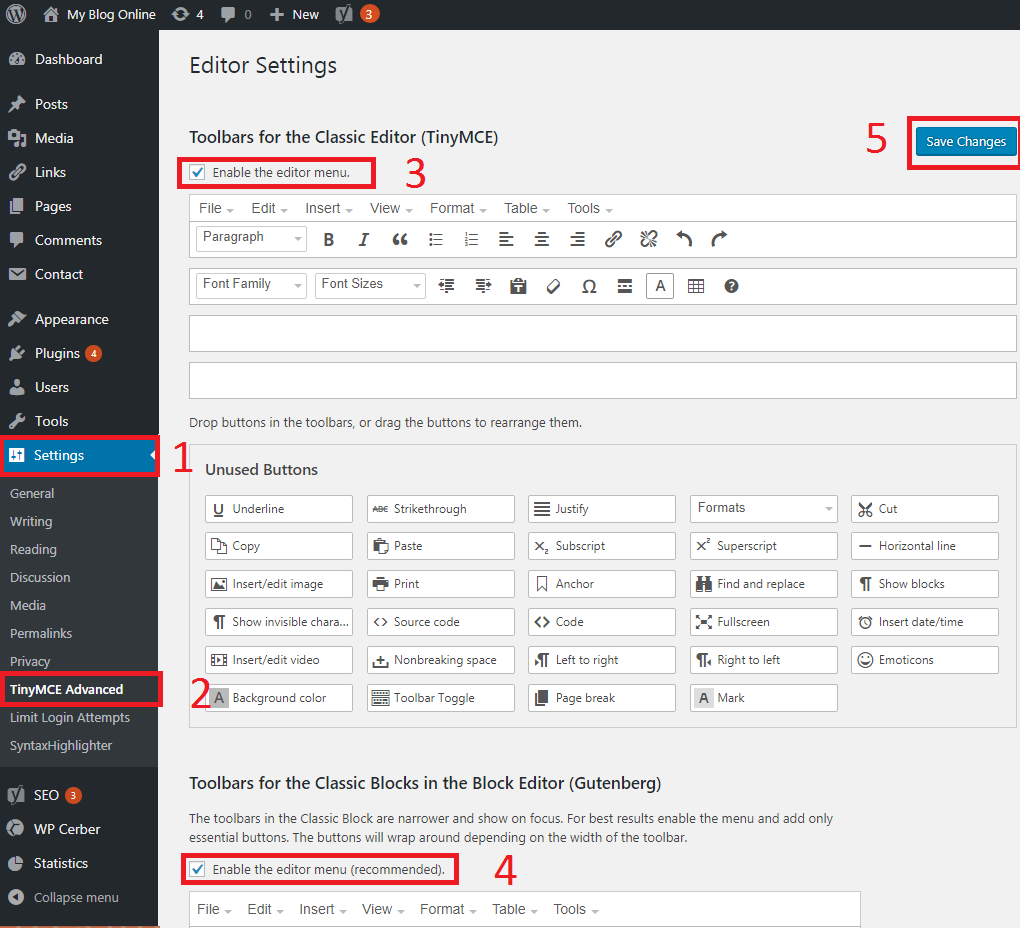
Ảnh minh họa cho plugin TinyMCE Advanced.
Tích vào ô số 3 và số 4 để kích hoạt hiển thị Plugin TinyMCE Advanced lên thanh công cụ.
Ảnh minh họa cho các thanh công cụ nâng cao.

Các nút công cụ của TinyMCE Advanced.
Khung trên chính là kiểu hiển thị của Plugin trong bài viết.
Khung bên dưới chính là các nút hỗ trợ thêm.
Để thêm các nút ở dưới bạn sử dụng hình thức kéo thả. Tức là: chọn một nút cần “Click vào bằng chuột trái” và giữ nó, đưa nó lên vị trí mà bạn muốn sử dụng rồi thả chuột ra.
Sau khi bạn hoàn tất thì Save Changes để lưu lại các cài đặt.
Tạo bài viết mới để xem Plugin TinyMCE Advanced đã hoạt động chưa.
Xem thêm: Web Proxy Là Gì ? Cách Thiết Lập Proxy Và Kết Nối Internet An Toàn
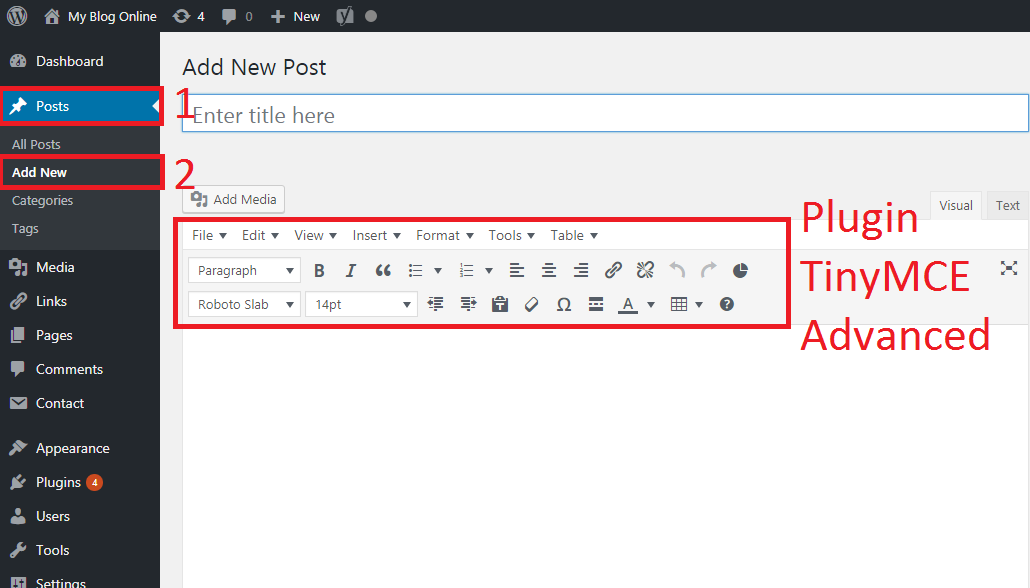
Ví dụ hiển thị.
Lời Kết
Bài viết này nhằm mục đích hỗ trợ các bạn có thêm thanh công cụ nâng cao trong WordPress. Và một số bạn muốn sử dụng trình soạn thảo cũ thêm dễ dàng. Các nút công cụ của Plugin TinyMCE Advanced sẽ góp phần giúp đỡ các bạn trong khi soạn thảo. Nếu bạn sử dụng wordpress 5.0 trở lên thì mình nghĩ sẽ không cần thiết để sử dụng plugin này. Vì nó đã tích hợp gần như đầy đủ các tính năng nằm trong các Block. Chúc các bạn thành công!!!
Chuyên mục: Định Nghĩa







